Sony MSAC-US30 – страница 8
Инструкция к Зарядному Устройству Sony MSAC-US30
3 [“Sony Memory Stick USB Reader/Writer (MSAC-US30) can be
safely removed.”] est affiché.
Dans ces conditions, vous pouvez débrancher l’appareil de
l’ordinateur en toute sécurité.
PRemarque
Les indications peuvent être différentes suivant le système d’exploitation
utilisé.
PRemarques
•Si vous désirez retirer le « Memory Stick » hors de cet appareil, les opérations
ci-dessus ne sont pas nécessaires.
•Ne retirez pas le « Memory Stick » de cet appareil pendant que son voyant
d’accès clignote, car les données du « Memory Stick » pourraient en être
endommagées.
•Si vous effectuez cette opération, l’appareil n’est pas reconnu par votre
ordinateur. Pour qu’il soit à nouveau reconnu, débranchez le câble USB au
niveau de votre ordinateur, puis branchez à nouveau ce câble USB.
30-FR

Utilisation de l’appareil (avec
Macintosh)
Vous pouvez utiliser le gestionnaire fourni d’origine avec le système
d’exploitation OS.
Effectuez les démarches décrites ci-dessous.
Vous pouvez utiliser cet appareil sans installer le pilote en
le raccordant à votre ordinateur.
1 Mettez votre ordinateur sous tension.
2 Insérez un « Memory Stick » dans l’appareil et raccordez la
prise USB de cet appareil sur la prise USB de l’ordinateur au
moyen du câble USB spécial fourni.
Voir page 23 pour raccorder cet appareil à votre ordinateur.
3 L’installation du gestionnaire commence automatiquement et
le gestionnaire est installé sur l’ordinateur.
4 Une fois que l’installation du gestionnaire est achevée, l’icône
du lecteur de cet appareil apparaît sur le Bureau et l’appareil
peut alors être utilisé.
PRemarque
L’icône de du lecteur de cet appareil n’apparaît pas sur l’ordinateur si le
« Memory Stick » n’est pas inséré dans l’appareil.
Deconnexion de l’appareil et de l’ordinateur ou retrait du
« Memory Stick » de l’appareil.
1 Refermez le logiciel utilisé par cet appareil.
2 Assurez-vous que le voyant d’accès est éteint.
3 Déplacez l’icône du lecteur de cet appareil dans la Poubelle.
Vous pouvez aussi placer l’icône du lecteur de cet appareil à l’état
sélectionné et choisir « Éjecter » sur le menu « Spécial » dans le coin
supérieur gauche de l’écran.
4 Déconnectez cet appareil de votre ordinateur ou retirez le
« Memory Stick » de l’appareil.
PRemarques
•Ne retirez pas le « Memory Stick » de l’appareil pendant que le voyant d’accès
clignote, car les données du « Memory Stick » pourraient être altérées.
• Retirer cet appareil ou le « Memory Stick » de l’appareil sans effectuer les
démarches ci-avant peut endommager le « Memory Stick ». Sony décline toute
responsabilité en cas de dégâts, provenant du fait que les instructions ci-avant
n’ont pas été respectées.
31-FR

A propos de « SonicStage »
« SonicStage » est un programme complet pour l’appréciation de la
musique.
Avec « SonicStage », vous pouvez écouter la musique d’un CD, par
exemple, ou importer de la musique sur le disque dur de votre PC pour
gérer comme vous le souhaitez votre collection.*
De plus, les données musicales qui ont été importées sur le disque dur de
votre PC peuvent aussi être transférées sur un « Memory Stick »
compatible avec MagicGate pour une écoute en dehors de l’environnement
PC.
* Avec « SonicStage », les données musicales importées sur le disque dur de
votre PC sont gérées à l’aide d’un programme de base de données musicales
spécial appelé « Music Drive ».
Utilisation de « SonicStage » pour écouter des
sources musicales variées
Avec « SonicStage », vous pouvez écouter les sources musicales suivantes
à l’aide d’opérations simples et intégrées de la souris:
•Périphériques/plages enregistrées sur un support raccordé à la prise
USB de votre ordinateur. (Fonction disponible avec l’appareil principal et
un « Memory Stick » compatible avec MagicGate.)
•CD musical
•Fichiers de musique sur votre ordinateur
•Fichiers musicaux fournis par un service de distribution de musique par
Internet (services EMD).
Création d’une base de données musicale en
important de la musique de diverses sources
musicales (« Music Drive »)
« SonicStage » utilise la base de données musicales « Music Drive » pour
gérer les fichiers musicaux stockés dans votre PC.
Les fichiers musicaux peuvent être importés dans « Music Drive » de
diverses sources musicales en utilisant les méthodes suivantes:
•Enregistrement de plages d’un CD musical dans « Music Drive ».
•Importation de fichiers musicaux déjà présents dans le PC dans « Music
Drive ».
•Téléchargement de fichiers musicaux depuis un service de distribution
de musique par Internet, et importation dans « Music Drive ».
32-FR
Classement de la musique importée par
catégories au choix (Play List)
Les fichiers musicaux importés dans le disque dur (« Music Drive ») de votre
PC peuvent être classés par catégories en ajoutant des informations telles que
le nom de l’artiste, le titre du morceau, l’image de couverture, etc. ou en
utilisant le dossier « Play List ».
Recherche de musique importée à l’aide de
diverses méthodes (Categorized List)
Lorsque vous utilisez « Categorized List », vous pouvez restreindre le champ
de recherche des fichiers musicaux à l’intérieur de « Music Drive » à l’aide de
mots clés ou par catégorie et afficher de même seulement les fichiers
musicaux dans la catégorie souhaitée: « artist » (artiste), « genre », « format »,
etc.
Pratique pour chercher un artiste ou un genre spécifique dans un volume
important de données importées dans « Music Drive ».
Transfert de données musicales importées sur
un autre périphérique/support pour l’écoute en
dehors de l’environnement PC
Les fichiers musicaux importés dans le disque dur (« Music Drive ») de votre
PC peuvent être transférés sur un
« Memory Stick » compatible avec
MagicGate.
Ces fichiers transférés sur un
« Memory Stick » compatible avec MagicGate
peuvent être écoutés en dehors de l’environnement PC sur un lecteur, tel
qu’un lecteur audio portatif, etc.
Écoute de fichiers musicaux avec des effets
spéciaux et un égaliseur
« SonicStage » est muni d’un effet sonore « Vocal Canceller ». Cet effet sonore
peut être utilisé pour jouer des plages musicales sans les voix (diminution du
volume des voix) ou en changeant le timbre.
De plus, un effet égaliseur peut être ajouté à la lecture. En dehors des
préréglages tels que « Rock », « Jazz », etc., vous pouvez enregistrer vos
réglages de qualité sonore personnalisés.
Écoute de la musique avec des effets visuels
(Visualizer)
Des motifs divers peuvent être affichés sur l’écran Visualizer de
« SonicStage » en fonction de la musique jouée.
Il est aussi possible de regarder des images de Visualizer à la taille de l’écran
pendant l’écoute.
Pour les utilisations variées de « SonicStage », veuillez consulter l’Aide
« SonicStage ».
33-FR

Fichiers musicaux compatibles
« SonicStage »
Avec « SonicStage », les fichiers musicaux aux formats suivants peuvent
être importés dans « Music Drive », la base de données musicales de
« SonicStage ».
Fichiers musicaux au format OpenMG
Il s’agit de fichiers musicaux qui ont été convertis dans un format portant
le nom d’ATRAC3 ou ATRAC3plus puis cryptés au format « OpenMG »,
un format relatif à la technologie de protection des droits d’auteur
« OpenMG » (extension de fichier: .omg). Les fichiers musicaux au format
« OpenMG » peuvent être importés dans « Music Drive » à l’aide des
méthodes suivantes:
•Téléchargement de fichiers musicaux au format « OpenMG » depuis un
service EMD et importation dans « Music Drive ».
•Enregistrement des plages d’un CD musical dans le format « OpenMG »
(ATRAC3/ATRAC3plus).
•Conversion de fichiers musicaux enregistrés sur un disque dur dans le
format « OpenMG » (ATRAC3/ATRAC3plus) et importation.
•Transfert de plages musicales téléchargées directement dans un
« Memory Stick » compatible avec MagicGate depuis un service EMD,
etc., sur « Music Drive ».
Fichiers musicaux au format WAV
Les fichiers musicaux au format WAV peuvent être importés dans « Music
Drive » à l’aide des méthodes suivantes:
•Enregistrement des plages d’un CD musical dans le format WAV.
•Importation de fichiers musicaux au format WAV stockés sur un disque
dur dans le même format.
Fichiers musicaux au format MP3
Les fichiers musicaux au format MP3 peuvent être importés dans « Music
Drive » à l’aide de la méthode suivante:
•Importation de fichiers musicaux au format MP3 stockés sur un disque
dur dans le même format.
PRemarque
Les fichiers musicaux au format MP3 ne peuvent pas être importés si
Windows Media Player Version 6.4 ou plus récent n’est pas installé dans
votre PC. (Windows Media Player peut être téléchargé depuis la page
d’accueil « Open MG »: http://www.openmg.com/).
34-FR
Fichiers musicaux compatibles WMT (Windows
Media Technologies)
Les fichiers musicaux compatibles WMT peuvent être importés dans
« Music Drive » à l’aide des méthodes suivantes:
•Téléchargement de fichiers musicaux compatibles WMT depuis un
service EMD et importation dans « Music Drive ».
•Enregistrement des plages d’un CD musical dans le format Windows
Media (WMA)*.
•Importation de fichiers musicaux compatibles WMT stockés sur un
disque dur selon le même format.
* Un des formats de fichiers musicaux compatibles WMT.
PRemarque
Les fichiers musicaux compatibles WMT ne peuvent pas être joués si
Windows Media Player Version 7.0 ou plus récent n’est pas installé dans
votre PC. (Windows Media Player peut être téléchargé depuis la page
d’accueil « OpenMG »: http://www.openmg.com/).
PRemarque
Certains fichiers musicaux au format WAV, MP3 ou compatibles WMT ne
peuvent pas être importés en fonction de la fréquence d’échantillonnage,
etc. Pour les détails concernant les fichiers musicaux qui ne peuvent pas
être importés, veuillez consulter « Fichiers importables » dans l’Aide
« SonicStage ».
35-FR

Check-in/Check-out
Les fichiers musicaux importés dans le disque dur (« Music Drive ») de
votre PC peuvent être transférés sur un « Memory Stick » compatible avec
MagicGate à l’aide d’une opération d’exportation nommée « check-out »
ou contrôle à la sortie.
Lors de l’enregistrement de plages musicales d’un CD musical sur un
« Memory Stick » compatible avec MagicGate, le processus de contrôle à la
sortie est effectué automatiquement par « SonicStage ». Les plages audio
sont enregistrées en continu dans « Music Drive », puis contrôlées à la
sortie (check-out) lors du transfert sur le « Memory Stick » compatible avec
MagicGate.
Les fichiers musicaux qui ont subi ce processus peuvent être reproduits en
dehors de l’environnement PC sur un appareil tel qu’un lecteur audio
compatible « Memory Stick » compatible avec MagicGate. De plus, les
fichiers musicaux contrôlés à la sortie peuvent être réimportés dans
« Music Drive » à l’aide de l’opération nommée « check-in ».
De telles opérations « check-in/check-out » (processus) sont destinées à la
gestion du contenu protégé par des droits d’auteur. Pour cette raison, les
règles et restrictions suivantes sont applicables:
Chaque fichier musical a « droit à trois
exportations »
Les fichiers musicaux importés dans « Music Drive » depuis un
enregistrement CD, etc. peuvent être simultanément exportées vers trois
périphériques/supports. De plus, la lecture est possible depuis le fichier
musical d’origine en place dans « Music Drive », même après l’exportation
vers trois périphériques/supports.
L’importation de fichiers musicaux qui avaient été auparavant contrôlés à
la sortie permet à ces derniers d’être disponibles pour une nouvelle
exportation.
Les fichiers musicaux exportés peuvent être
réimportés seulement dans le PC à partir
duquel ils avaient été exportés.
Les fichiers musicaux exportés depuis un autre PC ne peuvent pas être
importés.
Pour les détails concernant opérations « check-in/check-out », veuillez
consulter l’Aide « SonicStage ».
PRemarque
Le « check-out rights » (droit d’exporter) dépend du fichier musical et peut
dépasser les 3 fois, ou bien certaines restrictions peuvent s’appliquer quant à la
durée de l’écoute ou le nombre de lectures. Tout fichier supprimé sur un PC
différent est considéré comme un fichier importé après identification par le PC
utilisé pour l’exportation vers le « Memory Stick » compatible avec MagicGate.
Par conséquent, le nombre d’exportations restantes de fichiers musicaux dans le
PC diminue automatiquement.
36-FR

Avant d’utiliser « SonicStage » (A lire
attentivement)
Avant d’utiliser « SonicStage », veuillez lire les précautions suivantes.
Précautions à prendre concernant le lancement
de « SonicStage » et d’autres logiciels
compatibles « OpenMG »
Ne lancez pas « SonicStage » et d’autres logiciels compatibles « OpenMG »
(logiciels capable de lire/gérer les fichiers au format « OpenMG »)
simultanément. Vous risquez d’endommager les fichiers stockés dans le
disque dur du PC ou les périphériques/supports et de les rendre
inutilisables.
Précautions à prendre concernant l’utilisation
simultanée de « SonicStage » et d’autres
logiciels « OpenMG »
Veuillez noter les points suivants lorsque vous utilisez simultanément
« SonicStage » et d’autres logiciels « OpenMG ».
Lorsque vous enregistrez des plages d’un CD musical avec « SonicStage »,
n’exécutez pas d’autre logiciel capable de lire un CD musical.
L’enregistrement du CD musical risque de ne pas être effectué
correctement. Lorsque vous utilisez d’autres logiciels pendant le lecture de
fichiers musicaux avec « SonicStage », le son risque d’être interrompu.
37-FR
Précautions à prendre pendant l’exécution de
l’outil système « System Restore » sous
Windows XP/Windows Me
L’exécution de « System Restore », un outil système intégré à Windows XP
et Windows Me peut entraîner un dysfonctionnement dans la gestion des
données avec comme résultat l’impossibilité d’utiliser l’ensemble des
fichiers enregistrés ou importés.
De manière à éviter la perte de données musicales importantes, utilisez
l’outil de sauvegarde de « SonicStage » pour sauvegarder vos données
musicales avant d’exécuter « System Restore » (Restauration du Système)
sur votre système. Après avoir restauré le système, vous pouvez lire les
données musicales sauvegardées en les restaurant avec l’outil de
sauvegarde de « SonicStage ».
Pour l’utilisation de l’outil de sauvegarde de « SonicStage », veuillez
consulter l’Aide de « SonicStage ».
Précautions à prendre pour l’ouverture
d’« OpenMG Jukebox »
« OpenMG Jukebox » Version 2.1 ou plus ancienne ne peut pas être installé
dans un PC dans lequel se trouve déjà « SonicStage ».
Bien qu’il soit possible d’installer « OpenMG Jukebox » Version 2.2 ou plus
récente dans un PC dans lequel se trouve déjà « SonicStage »,
« SonicStage » et « OpenMG Jukebox » ne pourront pas fonctionner
ensemble.
L’installation d’« OpenMG Jukebox » Version 2.2 ou plus récente dans un
PC dans lequel se trouve déjà « SonicStage » provoque le partage des
fichiers de la base de données qui gère les données musicales (fichiers).
Écriture sur un disque CD-RW/CD-R
Ce logiciel n’est pas compatible avec l’écriture de données musicales sur
un support CD-RW/CD-R.
Sony décline toute responsabilité pour la perte de données, résultant d’une
telle opération.
38-FR

Lancement de « SonicStage »
A partir du bouton [Start] de Windows, cliquez sur
[All Programs] – [SonicStage] – [SonicStage].
« SonicStage » est lancé et l’écran principal s’affiche.
PConseils
•Lorsque vous utilisez un système d’exploitation différent de Windows
XP, lancez « SonicStage » en cliquant à partir du bouton [Start] de
Windows: [Programs] – [SonicStage] – [SonicStage].
•Lorsque vous lancez « SonicStage » sur votre PC pour la première fois, la
boîte de dialogue « SonicStage playback settings » sera affichée avant
l’apparition de l’écran principal. Pour les détails, veuillez consulter
« Launching « SonicStage » for the first time » (Lancement de
« SonicStage » pour la première fois) dans l’Aide « SonicStage ».
•« SonicStage » peut aussi être lancé en:
–Double-cliquant sur l’icône SonicStage sur le bureau si elle est affichée.
(Lorsque vous utilisez Windows XP, les icônes qui n’ont pas été
utilisées pendant un certain temps sont supprimées du bureau suivant
le réglage défini. Si l’icône SonicStage n’apparaît pas sur le bureau,
effectuez le lancement depuis le menu de démarrage.)
–Double-cliquant sur les fichiers musicaux associés pour la lecture sur
« SonicStage » à l’aide de Windows Explorer, etc.
PRemarque
Lorsque vous installez « OpenMG Jukebox » Version 2.2 ou plus récente
dans un PC dans lequel se trouve déjà « SonicStage », « SonicStage » et
« OpenMG Jukebox » ne peuvent pas fonctionner ensemble.
Pour les diverses utilisations de « SonicStage », veuillez consulter l’Aide
« SonicStage ».
39-FR

Formatage (initialisation) d’un
« Memory Stick »
Le formatage supprime toutes les données enregistrées sur le « Memory
Stick ». Pour formater un « Memory Stick » sur cet appareil, il faut utiliser
le programme fourni « Memory Stick Formatter » et effectuer les
opérations suivantes. Les « Memory Stick » formatés sur un ordinateur
sans le programme « Memory Stick Formatter » ne fonctionneront
probablement pas sur un Handycam ou un appareil compatible avec les
« Memory Stick ».
Pour le détail sur l’utilisation du « Memory Stick Formatter », reportez-
vous au mode d’emploi fourni avec le logiciel « Memory Stick Formatter ».
Vous pouvez télécharger le logiciel « Memory Stick Formatter » en
accédant au site web suivant.
http://www.sony.net/Products/mssupport/
PRemarque
Lorsque vous formatez un « Memory Stick », toutes les données déjà
enregistrées sont effacées. Veillez à ne pas effacer des données importantes par
inadvertance.
1 Insérez un « Memory Stick » dans cet appareil.
2 Lancez « Memory Stick Formatter ».
3 Après avoir vérifié que le lecteur contenant le
« Memory Stick » était bien sélectionné, cliquez sur [Start
formatting]. Le formatage commence.
PNote
Ne débranchez jamais cet appareil de l’ordinateur pendant le formatage du
« Memory Stick ». Les données dans le « Memory Stick » pourraient être
altérées.
40-FR
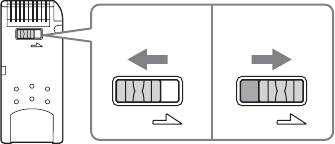
Données de protection d’écriture
Les « Memory Stick » ont un taquet de protection qui empêchent
l’effacement accidentel des données. (Certains « Memory Stick »
(« Memory Stick Duo ») ne possèdent pas de taquet de protection. Si vous
utilisez un « Memory Stick » (« Memory Stick Duo ») non équipé de ce
taquet, prenez soin de ne pas y écrire de nouvelles données ou d'en effacer
par erreur.) La position du taquet, gauche ou droite, peut être changée
pour autoriser ou interdire l’enregistrement de données du « Memory
Stick ».
•Position d’autorisation
Des données peuvent être enregistrées.
•Position de protection
Lorsque le taquet est à droite, aucune donnée ne peut être enregistrée sur
le « Memory Stick », mais les données existantes peuvent être lues.
Vitesse d’écriture et de lecture des données
La vitesse d’écriture et de lecture des données dépend du
« Memory Stick » et des produits utilisés.
41-FR
LOCK
LOCK LOCK
Face arrière du « Memory Stick »
Position
Position de
d’autorisation
protection
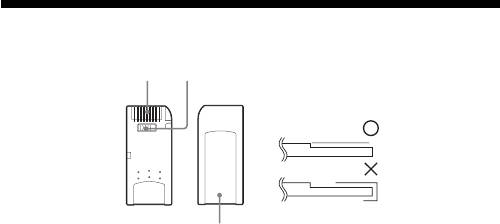
Remarques sur l’emploi des « Memory
Stick »
A
B
Comment coller les
étiquettes
C
•Il est impossible d’enregistrer, d’éditer ou de supprimer des données
lorsque le taquet de protection est en position « LOCK ». B
•Utiliser un objet pointu pour changer la position du taquet sur le
« Memory Stick Duo ». (Certains « Memory Stick » (« Memory Stick
Duo ») ne sont pas équipés d'un taquet de protection.)
•Ne jamais retirer un « Memory Stick » lorsque le témoin d’accès est
éclairé (des données sont lues ou enregistrées).
•Les données peuvent être détruites dans les cas suivants :
– Le « Memory Stick » est retiré de l’appareil ou l’appareil est éteint
quand le témoin d’accès est éclairé (des données sont lues ou
enregistrées).
– Le « Memory Stick » est utilisé près d’objets émettant de l’électricité
statique ou des interférences.
•Toujours faire des copies de données importantes. Sony n’assume aucune
responsabilité en cas de dégâts des données.
Nous déclinons toute responsabilité en cas de perte ou de dégâts des
données, découlant d'une utilisation de cet appareil.
•Les données protégées par « MagicGate » ne peuvent être utilisées
qu’avec un « Memory Stick » compatible avec MagicGate.
•Ne coller que les étiquettes spécialement fournies avec les « Memory
Stick ». C
•Coller les étiquettes aux endroits prévus à cet effet. Les étiquettes ne
doivent pas dépasser des bords du « Memory Stick ».
•Ne pas écrire en appuyant sur l’étiquette d’un « Memory Stick Duo ».
•Les « Memory Stick » doivent toujours être rangés dans le boîtier fourni
lorsqu’ils ne sont pas utilisés.
•Ne pas toucher le connecteur avec les doigts ou un objet métallique. A
•Ne pas courber, laisser tomber ni soumettre les « Memory Stick » à des
chocs violents.
42-FR
•Ne pas essayer d’ouvrir ou de modifier les « Memory Stick ».
•Ne pas mouiller les « Memory Stick ».
•Evitez de ranger les « Memory Stick » aux endroits suivants.
–A un endroit exposé à de hautes températures ou dans une voiture
garée à un endroit exposé à une chaleur très intense.
–A un endroit exposé au soleil.
– Endroit très humide ou endroit où des substances corrosives sont
présentes.
43-FR

Désinstallation (Suppression) du
logiciel
– Utilisateurs de Windows 98SE/Windows Me –
1 Sélectionnez [Settings] (Paramètres) dans le menu [Start]
(Démarrer) et cliquez sur [Control Panel] (Panneau de
configuration).
L’écran du « Control Panel » (panneau de configuration) apparaît.
2 Double-cliquez sur l’icône « Add/Remove Programs » (Ajout/
Suppression de programmes).
La boîte de dialogue « Add/Remove Program Properties » (Propriétés
de l’ajout/suppression de programmes) apparaît.
3 Sélectionnez le logiciel qui doit être supprimé (« SonicStage »,
Memory Stick Formatter) dans la liste de programmes
pouvant être automatiquement supprimés et cliquez sur
[Add/Remove] (Ajouter/Supprimer).
Le programme sélectionné est désinstallé.
* Lorsque vous souhaitez supprimer le logiciel « SonicStage », désinstallez
les programmes dans l’ordre suivant.
« SonicStage »
« Music Visualize Library »
« OpenMG Secure Module »
– Utilisateurs de Windows 2000/Windows XP –
Après vous être connecté comme Administrateur, effectuez les opérations
décrites ci-dessous. Pour la connexion comme Administrateur, reportez-
vous au mode d’emploi de l’ordinateur utilisé.
1 Windows 2000 : Sélectionnez [Settings] (Paramètres) dans le
menu [Start] (Démarrer) et cliquez sur [Control Panel]
(Panneau de configuration).
Windows XP : Cliquez sur [Control Panel] (Panneau de
configuration) à partir du menu [Start] (Démarrer).
L’écran du « Control Panel » (panneau de configuration) apparaît.
44-FR
2 Windows 2000 : Double-cliquez sur l’icône « Add/Remove
Programs » (Ajout/Suppression de programmes).
Windows XP : Double-cliquez sur l’icône « Add/Remove
Programs » (Ajout/Suppression de programmes)*.
La boîte de dialogue « Add/Remove Programs » apparaît.
3 Cliquez sur « Change/Remove » (Changer/Supprimer).
4 Sélectionnez le logiciel qui doit être supprimé (« SonicStage »,
Memory Stick Formatter) dans la liste « Currently installed
programs » (Programmes installés) et cliquez sur [Change/
Remove] (Changer/Supprimer). ([Change and Remove]
(Changer et supprimer) dans le cas de Windows XP).
Le programme sélectionné est désinstallé.
* Lorsque vous souhaitez supprimer le logiciel « SonicStage », désinstallez
les programmes dans l’ordre suivant.
« SonicStage »
« Music Visualize Library »
« OpenMG Secure Module »
45-FR
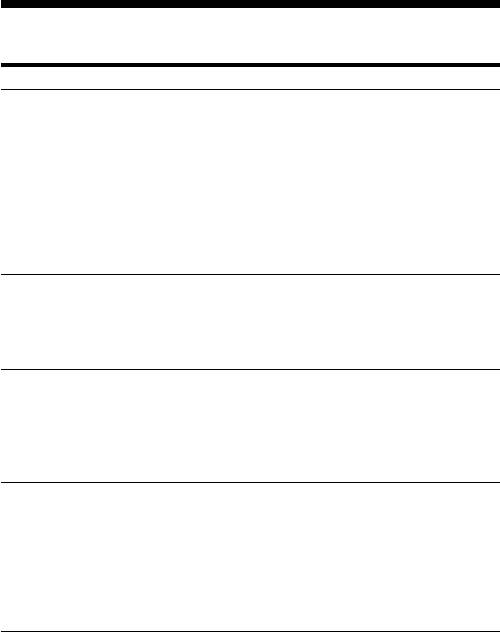
En cas de problème
Symptôme
Cause/Solution
L’icône de Memory Stick
•L’appareil est mal raccordé.
(Disque amovible)
t Raccordez-le correctement. (Page 22)
n’apparaît pas.
•Un autre périphérique est raccordé à la
prise USB de l’ordinateur.
t Débranchez l’autre périphérique,
éteignez l’ordinateur et remettez-le
en marche.
•Le pilote n’est pas installé.
t Installez le pilote en utilisant le
CD-ROM fourni. (Page 15)
Impossible d’accéder au
•Aucun « Memory Stick » inséré.
« Memory Stick » depuis
t Insérez un « Memory Stick ».
l’explorateur ou le poste
de travail.
Le témoin d’accès clignote
•Des matières adhèrent au connecteur du
lorsqu’un « Memory
« Memory Stick ».
Stick » est inséré.
t Vérifiez si le connecteur n’est pas sale
ou poussiéreux.
Enlevez ces matières et insérez de
nouveau le « Memory Stick ».
Les données musicales ne
•La fonction de restauration du système
peuvent plus être utilisées
de Windows Me et Windows XP a été
sur l’ordinateur.
exécutée. (Page 10)
t Si vous avez sauvegardé les données,
récupérez-les sur l’ordinateur.
Pour l’emploi de l’outil de
sauvegarde, consultez le manuel en
ligne de « SonicStage ».
46-FR

Restrictions imposées par la protection
des droits d’auteur
Restrictions imposées par la technologie de
protection des droits d’auteur « OpenMG »
Le logiciel « SonicStage » emploie la technologie « OpenMG » pour
protéger les droits d’auteur des contenus musicaux. Pour pouvoir utiliser
sur un ordinateur les données musicales protégées, « OpenMG » emploie
une technologie de cryptage sophistiquée, conforme à la réglementation
SDMI. Par conséquent, les restrictions suivantes s’appliquent à ce logiciel.
•Le données musicales enregistrées sur le disque dur de l’ordinateur à
l’aide de « SonicStage » ne peuvent pas être lues sur un autre ordinateur,
même si elles ont été copiées sur cet appareil.
•Les données musicales transférées (contrôlées à la sortie) de votre
ordinateur sur un « Memory Stick » compatible avec MagicGate, ne
peuvent pas être lues sur un autre ordinateur, etc. même si elles ont été
copiées sur cet appareil.
•Les données musicales transférées (contrôlées à la sortie) sur un
« Memory Stick » compatible avec MagicGate, ne peuvent pas être
transférées (contrôlées à l’entrée) que sur l’ordinateur d’où elles
proviennent.
•Le même programme « SonicStage » ne peut pas être installé sur
plusieurs ordinateurs.
•Si les données musicales intègrent des règles d’usage spécifiées par le
détenteur des droits d’auteur ou le service de diffusion, vous ne
bénéficierez que des fonctions autorisées. Dans le cas de données
musicales, comme les CD musicaux, auxquelles aucune règle ne
s’applique, vous ne pourrez utiliser que les fonctions définies par les
règles générales du SDMI (Règles d’usage par défaut). En fonction de ces
règles, un ensemble de données ne peut être exporté que trois fois.
•Conformément aux règles du SDMI, le logiciel « SonicStage » ne peut pas
gérer les données musicales contenant des signaux antipiratage.
•La version actuelle du logiciel « SonicStage » se réfère à la réglementation
SDMI actuelle. Il est possible qu’une partie des fonctions présentes dans
le logiciel actuel deviennent inutilisables dans le futur à la suite d’un
amendement de la réglementation SDMI. Des mises à jour sont prévues
en fonction des amendements futurs.
Les mises à jour ne sont pas toujours offertes gratuitement.
47-FR

Spécifications
Lecteur/Enregistreur USB de Memory Stick
Interface : Interface USB
Vitesse en bauds : Max. 480 Mbps
Données générales
Tension de fonctionnement : CC 5V (fournis par le câble USB)
Consommation : Max. 500 mA (en fonctionnement)
Max. 0,5 mA (en veille)
Dimensions externes : Approx. 38 mm × 14 mm × 74,5 mm
(1 1/2 × 9/16 × 3 pouces)
(largeur × hauteur × profondeur)
Poids Approx. 30 g (sans « Memory Stick »)
Conditions de fonctionnement : Température 0°C à 40°C (32°F à 104°F)
(condensation non permise)
Humidité 20% à 80%
(condensation non permise)
La conception et les spécifications peuvent être modifiées sans avis
préalable.
Pour toute question ou commentaire à propos de cet appareil, consultez
notre site web Service Clientèle
http://www.sony.net/Products/mssupport/
Pour toute question ou commentaire à propos de « OpenMG », consultez
notre site web
http://www.openmg.com/
48-FR

GARANTIE RESTREINE
Si ce produit est reconnu défectueux par sa main d’œuvre ou ses
matériaux dans pendant un an suivant sa date d’achat au détail, il
sera remplacé soit par le Marchand,
soit par Sony Electronics Inc. ou par Sony du Canada Ltée.
UN TEL REMPLACEMENT SERA L’UNIQUE RECOURS DU
CONSOMMATEUR, ET NI LE FABRICANT, NI LE DISTRIBUTEUR,
NI LE VENDEUR NE SAURAIENT ETRE TENUS RESPONSABLES
DE TOUTE PERTE OU DE TOUT DOMMAGE, DIRECT OU
CONSEQUENT, RESULTANT DE L’USAGE OU DE
L’IMPOSSIBILITE D’USAGE, DE CE PRODUIT.
Certains états aux États-Unis ne permettent pas l’exclusion des
dommages conséquents ou fortuits. Dans ces cas, cette exclusion ne
s’applique pas. Cette garantie donne des droits légaux spécifiques au
consommateur qui peut avoir aussi d’autres droits, variant d’un état à
autre aux États-Unis, à Porto Rico ou d’une province à l’autre au
Canada.
Aux États-Unis, s’adresser á: Sony Electronics Inc.,
Sony Building, 680 Kinderkamack Road, Oradell, New Jersey 07649.
Au Canada, s’adresser à: Sony du Canada Ltée.,
115 Gordon Baker Road, Toronto, Ontario, M2H 3R6 CANADA.
49-FR

